基于Metronic的Bootstrap开发框架经验总结(5)--Bootstrap文件上传插件File Input的使用
Bootstrap文件上传插件File Input是一个不错的文件上传控件,但是搜索使用到的案例不多,使用的时候,也是一步一个脚印一样摸着石头过河,这个控件在界面呈现上,叫我之前使用过的Uploadify 好看一些,功能也强大些,本文主要基于我自己的框架代码案例,介绍其中文件上传插件File Input的使用。关于Uploadify的控件介绍,可以参考我之前的随笔介绍《基于MVC4+EasyUI的Web开发框架形成之旅--附件上传组件uploadify的使用》。
1、文件上传插件File Input介绍
这个插件主页地址是:http://plugins.krajee.com/file-input,可以从这里看到很多Demo的代码展示:http://plugins.krajee.com/file-basic-usage-demo。
这是一个增强的 HTML5 文件输入控件,是一个 Bootstrap 3.x 的扩展,实现文件上传预览,多文件上传等功能。
一般情况下,我们需要引入下面两个文件,插件才能正常使用:
bootstrap-fileinput/css/fileinput.min.css
bootstrap-fileinput/js/fileinput.min.js
简单的界面效果如下所示,和众多上传文件控件一样,可以接受各种类型的文件。当然,我们也可以指定具体接受的文件类型等功能。

如果需要考虑中文化,那么还需要引入文件:
bootstrap-fileinput/js/fileinput_locale_zh.js
这样基于MVC的Bundles集合,我们把它们所需要的文件加入到集合里面即可。
//添加对bootstrap-fileinput控件的支持
css_metronic.Include("~/Content/MyPlugins/bootstrap-fileinput/css/fileinput.min.css");
js_metronic.Include("~/Content/MyPlugins/bootstrap-fileinput/js/fileinput.min.js");
js_metronic.Include("~/Content/MyPlugins/bootstrap-fileinput/js/fileinput_locale_zh.js");
这样我们在页面里面,就可以呈现出中文的界面说明和提示了,如下界面所示。
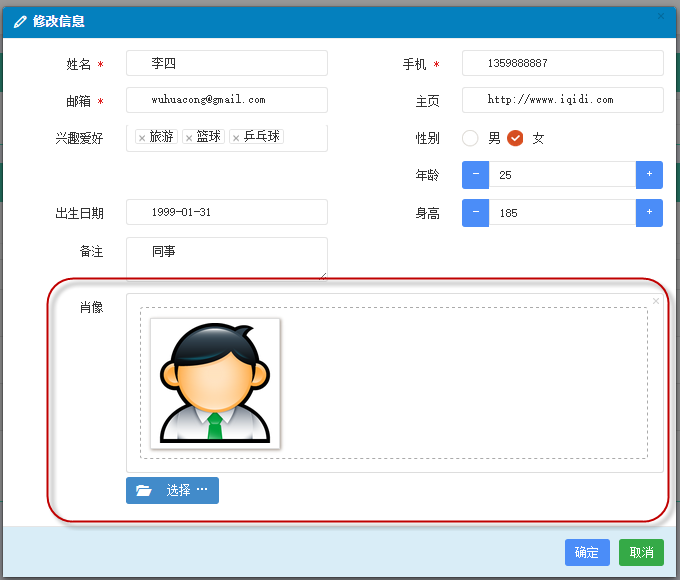
2、文件上传插件File Input的使用
一般情况下,我们可以定义一个JS的通用函数,用来初始化这个插件控件的,如下JS的函数代码所示。
//初始化fileinput控件(第一次初始化)
function initFileInput(ctrlName, uploadUrl) {
var control = $('#' + ctrlName); control.fileinput({
language: 'zh', //设置语言
uploadUrl: uploadUrl, //上传的地址
allowedFileExtensions : ['jpg', 'png','gif'],//接收的文件后缀
showUpload: false, //是否显示上传按钮
showCaption: false,//是否显示标题
browseClass: "btn btn-primary", //按钮样式
previewFileIcon: "<i class='glyphicon glyphicon-king'></i>",
});
}
页面代码里面,我们放置一个文件上传控件,如下代码所示。
<div class="row" style="height: 500px">
<input id="file-Portrait1" type="file">
</div>
这样我们脚本代码的初始化代码如下:
//初始化fileinput控件(第一次初始化)
initFileInput("file-Portrait", "/User/EditPortrait");
这样就完成了控件的初始化了,如果我们需要上传文件,那么还需要JS的代码处理客户端上传的事件,同时也需要MVC后台控制器处理文件的保存操作。
例如我对窗体数据的保存处理代码如下所示。
//添加记录的窗体处理
formValidate("ffAdd", function (form) {
$("#add").modal("hide");
//构造参数发送给后台
var postData = $("#ffAdd").serializeArray();
$.post(url, postData, function (json) {
var data = $.parseJSON(json);
if (data.Success) {
//增加肖像的上传处理
initPortrait(data.Data1);//使用写入的ID进行更新
$('#file-Portrait').fileinput('upload'); //保存成功 1.关闭弹出层,2.刷新表格数据
showTips("保存成功");
Refresh();
}
else {
showError("保存失败:" + data.ErrorMessage, 3000);
}
}).error(function () {
showTips("您未被授权使用该功能,请联系管理员进行处理。");
});
});
其中我们注意到文件保存的处理逻辑代码部分:
//增加肖像的上传处理
initPortrait(data.Data1);//使用写入的ID进行更新
$('#file-Portrait').fileinput('upload');
第一行代码就是重新构建上传的附加内容,如用户的ID信息等,这样我们就可以根据这些ID来构建一些额外的数据给后台上传处理了。
这个函数主要就是重新给ID赋值,方便上传的时候,获取最新的附加参数,这个和Uploadify的处理模式一样的。
//初始化图像信息
function initPortrait(ctrlName, id) {
var control = $('#' + ctrlName);
var imageurl = '/PictureAlbum/GetPortrait?id=' + id + '&r=' + Math.random(); //重要,需要更新控件的附加参数内容,以及图片初始化显示
control.fileinput('refresh', {
uploadExtraData: { id: id },
initialPreview: [ //预览图片的设置
"<img src='" + imageurl + "' class='file-preview-image' alt='肖像图片' title='肖像图片'>",
],
});
}
前面我们看到,我上传的地址为:"/User/EditPortrait",这个后台的函数我也公布一下,希望给大家一个完整的案例代码学习。
/// <summary>
/// 上传用户头像图片
/// </summary>
/// <param name="id">用户的ID</param>
/// <returns></returns>
public ActionResult EditPortrait(int id)
{
CommonResult result = new CommonResult(); try
{
var files = Request.Files;
if (files != null && files.Count > )
{
UserInfo info = BLLFactory<User>.Instance.FindByID(id);
if (info != null)
{
var fileData = ReadFileBytes(files[]);
result.Success = BLLFactory<User>.Instance.UpdatePersonImageBytes(UserImageType.个人肖像, id, fileData);
}
}
}
catch (Exception ex)
{
result.ErrorMessage = ex.Message;
} return ToJsonContent(result);
}
这样我们就构建了上面的用户肖像的保存处理逻辑了,文件可以正常的保存到后台的文件系统里面,同时数据库里面记录一些必备的信息。
当然,除了用来处理用户的肖像图片,我们也可以用来构建图片相册的处理操作的,具体界面如下所示。
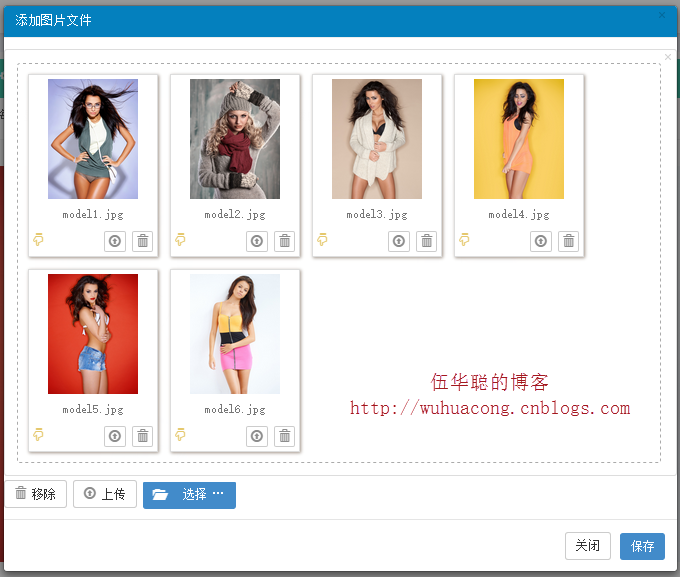
这部分的初始化代码如下所示:
//初始化fileinput控件(第一次初始化)
$('#file-Portrait').fileinput({
language: 'zh', //设置语言
uploadUrl: "/FileUpload/Upload", //上传的地址
allowedFileExtensions : ['jpg', 'png','gif'],//接收的文件后缀,
maxFileCount: 100,
enctype: 'multipart/form-data',
showUpload: true, //是否显示上传按钮
showCaption: false,//是否显示标题
browseClass: "btn btn-primary", //按钮样式
previewFileIcon: "<i class='glyphicon glyphicon-king'></i>",
msgFilesTooMany: "选择上传的文件数量({n}) 超过允许的最大数值{m}!",
});
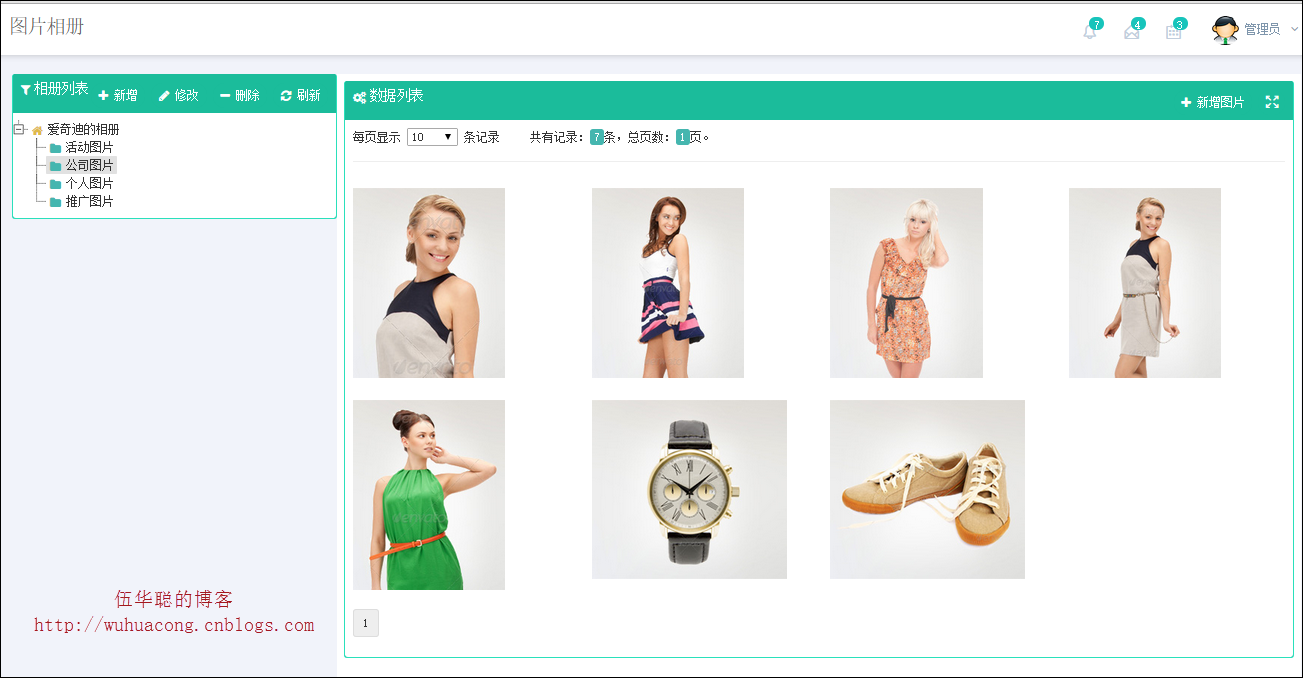
如果有兴趣,可以继续参考系列文章:
基于Metronic的Bootstrap开发框架经验总结(1)-框架总览及菜单模块的处理
基于Metronic的Bootstrap开发框架经验总结(2)--列表分页处理和插件JSTree的使用
基于Metronic的Bootstrap开发框架经验总结(3)--下拉列表Select2插件的使用
基于Metronic的Bootstrap开发框架经验总结(4)--Bootstrap图标的提取和利用
基于Metronic的Bootstrap开发框架经验总结(5)--Bootstrap文件上传插件File Input的使用
基于Metronic的Bootstrap开发框架经验总结(6)--对话框及提示框的处理和优化
基于Metronic的Bootstrap开发框架经验总结(7)--数据的导入、导出及附件的查看处理
基于Metronic的Bootstrap开发框架经验总结(8)--框架功能总体界面介绍
基于Metronic的Bootstrap开发框架经验总结(9)--实现Web页面内容的打印预览和保存操作
最新文章
- springMVC中ajax的使用
- Linux常见练习题
- linq判断集合是否为空的方法
- c# 简单文件流读写CSV文件
- Python一路走来 Python算法
- div 居中CSS实现
- Git时光机穿梭之管理修改
- Android7.0 PowerManagerService 之亮灭屏(一)
- SQL Server2012 AlwaysOn 无法将数据库联接到可用性组 针对主副本的连接未处于活动状态
- Ubuntu 16.04 LTS今日发布
- (七) Keras 绘制网络结构和cpu,gpu切换
- vue调试方法
- 使用phpstorm进行PHP断点调试
- 关于mysql中like查询是否通过索引的测试
- js通过 URL下载文件
- Problem5-Project Euler
- 【DDD】业务建模实践 —— 发布帖子
- EF添加Msysql实体异常:表“TableDetails”中列“IsPrimaryKey”的值为 DBNull。 ---> System.InvalidCastException: 指定的转换无效。
- Difference between ReLU、LReLU、PReLU、CReLU、ELU、SELU
- 20172325《Java程序设计》第一周学习总结